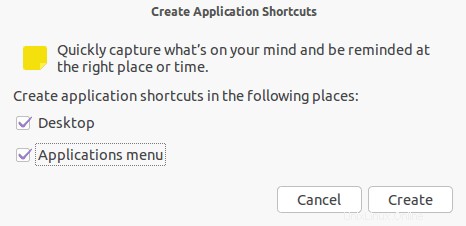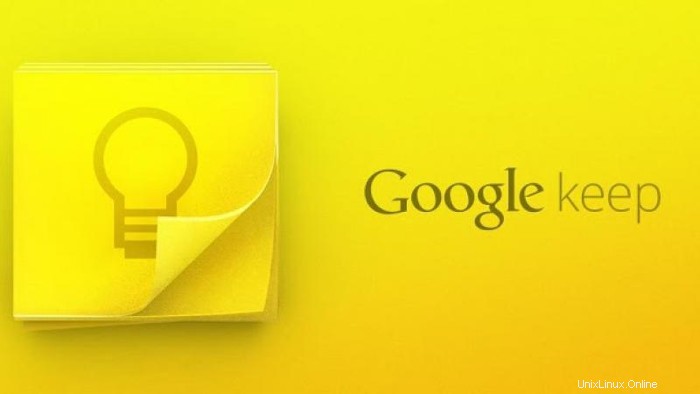
Últimamente, Google Keep ha sido mi aplicación favorita para tomar notas rápidas en Android. Mientras trabajo en Ubuntu, a menudo también tiendo a tomar notas rápidas. Dado que Google Keep se sincroniza entre dispositivos, tiene sentido instalar Google Keep en Ubuntu así como. En este consejo rápido, le mostraré cómo instalar Google Keep en Ubuntu 13.10 u otras distribuciones de Linux.
Si es usuario de Google Chrome, es posible que conozca las "aplicaciones de escritorio" de Google. Hay un montón de aplicaciones en Chrome Web Store que se pueden encontrar en "Para tu escritorio" recopilación. A diferencia de las aplicaciones normales de Chrome que se ejecutan dentro del navegador, estas "aplicaciones de escritorio" se ejecutan de forma independiente, como una aplicación de escritorio. Veremos cómo podemos aprovechar esta nueva función para instalar aplicaciones de Chrome como aplicaciones nativas de Ubuntu.
Instala Google Keep en Ubuntu 13.10:
Aunque estoy tomando un ejemplo de Google Keep aquí, puede usar el mismo procedimiento para instalar otras aplicaciones como Any.Do o Pocket (de la colección Para su escritorio). Obviamente, debe tener instalado el navegador web Google Chrome en su sistema . Puede o no funcionar con el navegador Chromium.
Paso 1:
Abre una nueva pestaña en Google Chrome. Ve a Chrome Web Store e instala Google Keep.
Paso 2:
Ahora desde la nueva pestaña, haz clic derecho en el icono de Google Keep y selecciona Crear accesos directos .
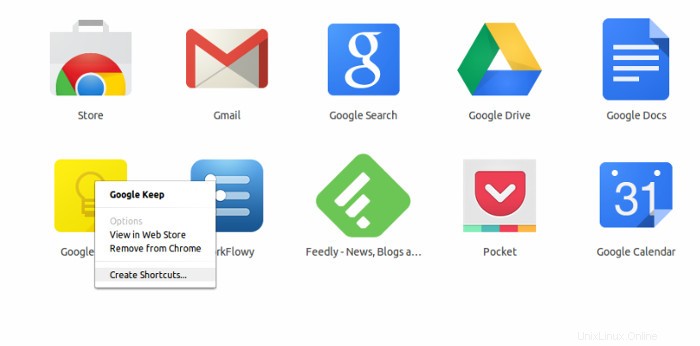
Paso 3:
Compruebe ambos Escritorio y Solicitud menú .
Eso es en realidad. Bastante fácil de hecho. Ahora puede encontrar Google Keep en Unity Dash y bloquearlo en el iniciador. Incluso si no está ejecutando Chrome, simplemente puede ejecutar Google Keep como una aplicación normal de Ubuntu.
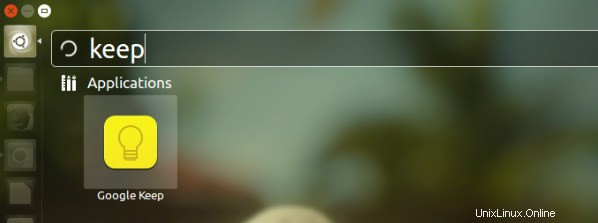
Genial, ¿no? Google también planea portar Google App Launcher a Linux. Y pronto también tendremos la aplicación de escritorio Google Now para Linux, que actualmente solo está disponible en el canal de desarrollo.
Pensando en todo esto, me pregunto por qué Google no ha trabajado en un cliente nativo de Google Drive para Linux. Por supuesto, existen aplicaciones de terceros como Insync para sincronizar Google Drive como Dropbox en Ubuntu, pero agradeceríamos mucho una Google Drive oficial.